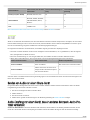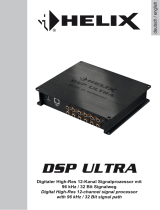MXA710
2-Fuß- und 4-Fuß-Linear-Array-Mikrofon
Shure MXA710 linear array microphone user guide. Learn how to install the mic in a variety of rooms and how to use Shure's trusted Intelli
Mix DSP platform.
Version: 4.1 (2020-I)

Shure Incorporated
2/38
Table of Contents
MXA710 2-Fuß- und 4-Fuß-Linear-Array-Mikrofon 4
Erste Schritte 4
Schritt 1: Mit einem Netzwerk verbinden und Geräte su
chen 4
Schritt 2: Führen der Audiosignale und DSP anwenden 4
Schritt 3: Einstellen der Mikrofonerfassung 5
Allgemeine Beschreibung 6
Technische Eigenschaften 6
MXA710-Teile 7
Modellvarianten 8
Power Over Ethernet (PoE) 9
Anforderungen an Kabel 9
Lieferumfang 9
Rücksetztaste 9
Rücksetzen-Modi 10
Installationsanleitung 10
Auswahl des Installationsortes für das MXA710 10
Aufhängen des Mikrofons an der Decke 11
Montage der Wandhalterung 12
VESA MIS-B-Kompatibel 14
Bespannung des Mikrofons mit Stoff 14
Steuern von Geräten mit der Shure Designer-Software 1
4
How to Update Firmware Using Designer (Version 4.2
and Newer) 15
Firmware-Versionen 15
Wie die Mikrofonabdeckung eingestellt wird 15
MXA710 Abdeckungsbeispiele 16
Verwenden von Autofokus zur Verbesserung des Abde
ckungsbereichs 20
Einstellen der Pegel 21
Verwendung des Optimize-Ablaufs von Designer 21
Digitaler Signalprozessor IntelliMix 22
Optimale Vorgehensweisen zum digitalen Signalprozessor 2
2
Akustische Echounterdrückung (AEC) 22
Rauschminderung 23
Automatische Verstärkungsregelung (AGC) 24
Delay (Verzögerungsglied) 24
Kompressor 24
Auto-Mix 25
Auto-Mix-Einstellungen 25
Auto-Mix-Modi 26
Auto-Mix-Kanal 26
Synchronisierung stummschalten 26
Optimale Verfahren für die Vernetzung 27
Switch- und Kabel-Empfehlungen für Dante-Vernetzung 2
7
Einstellen der Latenz 27
Netzwerkaudio und Shure-Steuerdaten 28
QoS-Einstellungen (Dienstgüte) 28
Digital-Audio-Vernetzung 29
Kompatibilität mit Dante Domain Manager 29
Dante-Flüsse für Shure-Geräte 29
AES67 30
Senden von Audio von einem Shure-Gerät 30
AudioEmpfang von einem Gerät, das ein anderes Netz
werk-Audio-Protokoll verwendet 30

Shure Incorporated
3/38
IP-Anschlüsse und -Protokolle 31
Verwenden eines Steuerungssystems von Drittanbietern 3
2
Optionales Zubehör 32
Technische Daten 32
Frequenzgang des MXA710 35
Empfindlichkeit des Lobes 35
WICHTIGE SICHERHEITSHINWEISE 36
Wichtige Produktinformationen 37
Information to the user 37
Shure-Kundendienst kontaktieren 38

Shure Incorporated
4/38
•
•
•
•
•
•
1.
2.
3.
4.
5.
1.
MXA710
2-Fuß- und 4-Fuß-Linear-Array-Mikrofon
Erste Schritte
Zur Steuerung der Mikrofone MXA710 die Shure DesignerSoftware verwenden. Nach Abschluss dieses grundlegenden Ein
richtungsvorgangs sollten Sie in der Lage sein:
Das MXA710 im Designer zu finden
Mikrofonerfassung zu konfigurieren
DSP anzuwenden und Signale weiterzuleiten
Benötigt werden:
Ethernet-Kabel Cat5e (oder besser)
Netzwerk-Switch, der Power over Ethernet (PoE) einspeist
Shure Designer-Software, auf einem Computer installiert. Sie können die Software unter www.shure.com/designer herun
terladen.
Schritt 1: Mit einem Netzwerk verbinden und Geräte suchen
Das Mikrofon nach dessen Installation über ein Cat5e-Kabel (oder besser) an einen PoE-Anschluss am Netzwerk-
Switch anschließen.
Den Computer, auf dem Designer läuft, an dasselbe Netzwerk anschließen.
Designer öffnen. Unter Einstellungen überprüfen, ob Sie mit dem richtigen Netzwerk verbunden sind.
Auf Online-Geräte klicken. Eine Liste der Online-Geräte wird angezeigt.
Zum Identifizieren von Geräten auf das Produktsymbol klicken, um die Lichter des Geräts aufleuchten zu lassen. Das
MXA710 in der Liste finden.
Schritt 2: Führen der Audiosignale und DSP anwenden
Der einfachste Weg zum Führen von Audiosignalen und zur Anwendung von DSP erfolgt über den OptimierenAblauf von De
signer. Optimieren führt Audiosignale automatisch, wendet die DSPEinstellungen an, schaltet die StummschaltungsSynchro
nisierung ein und aktiviert die LED-Logiksteuerung für verbundene Geräte.
Das MXA710 enthält einen IntelliMix DSP, der auf den Automix-Kanalausgang angewendet werden kann.
Für dieses Beispiel schließen wir ein MXA710 und ein ANIUSB-MATRIX an.
Unter Meine Projekte, Neu auswählen, um ein neues Projekt zu erstellen. Auf Neu klicken, um einen Standort zu Ihrem
Projekt hinzuzufügen.
®

Shure Incorporated
5/38
2.
3.
4.
◦
◦
◦
1.
◦
◦
◦
◦
2.
Live-Modus auswählen. Alle Online-Geräte erscheinen in der Liste. Das MXA710 und ANIUSB-MATRIX per Drag &
Drop zu Ihrem Standort hinzufügen.
Der Designer fordert Sie auf, eine Installationsmethode für das MXA710 zu wählen. Diese Einstellung kann später un
ter Abdeckungskarte geändert werden.
Optimieren auswählen.
Die Audio-Routen und die Einstellungen überprüfen und sicherstellen, dass sie auf die entsprechenden Anforderungen
eingestellt sind. Gegebenenfalls:
Unnötige Routen löschen.
Überprüfen, dass AEC-Referenzsignale korrekt geroutet sind.
DSP-Blöcke nach Bedarf optimieren.
Designer kann auch außerhalb des Optimieren-Ablaufs oder mittels Dante-Controller geroutet werden.
Schritt 3: Einstellen der Mikrofonerfassung
Zu Abdeckungskarte gehen, um die Abdeckung des MXA710 anzupassen. Eine Geräteinstallationsvorlage auswählen:
Wand horizontal
Wand vertikal
Decke
Tisch
Diese Vorlagen sind so konzipiert und getestet, dass sie für die meisten gängigen Installationen geeignet sind, aber Po
sition und Breite des Lobe sind je nach Bedarf anpassbar.
Die einzelnen Kanäle des Mikrofons abhören und stellen die Position, Breite und Verstärkung des Lobe nach Bedarf
einstellen. Die durchgezogene Linie in jedem Lobe zeigt, wo die Tonabnahme am stärksten ist. Der Lobe hat unterhalb
der durchgezogenen Linie eine Kante von –6 dB.

Shure Incorporated
6/38
•
•
•
•
•
•
•
•
•
•
•
Nach Einstellung der Erfassung kann ein Audiosignal von ANIUSBMATRIX an andere DanteGeräte oder Analogquellen ge
sendet werden.
Allgemeine Beschreibung
Das Shure Microflex Das Advance- LinearArrayMikrofon MXA710 stellt die nächste Evolution der Shure ArrayMikrofon
technologie dar, die für hochwertige Audioaufnahmen in erstklassigen AV-Konferenzumgebungen entwickelt wurde. Der lineare
Formfaktor des MXA710 ermöglicht die praktisch beliebige Platzierung überall in einem Besprechungsraum, einschließlich an
einer Wand, um einen Bildschirm herum, an der Decke oder auf einem Tisch im Konferenzraum. Das MXA710 ist in 2- und 4-
Fuß-Längen in 3 Farben erhältlich und verfügt über die proprietäre IntelliMix DSP- und Autofokus -Technologie, welche die
vollständige Verarbeitung für echo- und rauschfreies Audio ermöglicht.
Technische Eigenschaften
Steuerbare Abdeckungs -Technologie zur Aufnahme von Audio überall im Raum (bis zu 4 Lobes bei einem 2-Fuß-Array,
8 Lobes bei einem 4-Fuß-Array)
Die AutofokusTechnologie nimmt in Echtzeit eine Feinabstimmung jeder LobePosition vor, auch wenn sich die Teilneh
mer zurücklehnen oder aufstehen.
Die Standardvorlage für die Raumabdeckung ermöglicht eine schnelle und einfache Optimierung des Lobe für Wand, De
cken- oder Tischinstallationen.
IntelliMix DSP beinhaltet automatisches Mischen, akustische Echokompensation, Rauschunterdrückung und automati
sche Verstärkungsregelung.
Shure Designer Systemkonfigurationssoftware zur einfachen Einrichtung und Konfiguration
SystemOn-Audio-Asset-Management-Software zur Fernverwaltung und -störungssuche
PoE-gesteuert
LED-Status-Anzeige mit konfigurierbaren Farben und Helligkeitsstufen
Dante & AES67 Audio-Netzwerk-Protokolle
Kompatibel mit Shure-Netzwerkaudio-Verschlüsselung
Vielseitiges Montagezubehör für Wand-, Decken- oder Tischmontage erhältlich
®
™
™
™

Shure Incorporated
7/38
1.
MXA710-Teile
Stummschaltungs-Status-LED
LED-Farbe und -Verhalten in Designer anpassen unter: Device configuration > Settings > Lights.
Standardeinstellungen
Mikrofonstatus LED-Farbe/Verhalten
Aktiv Grün (ständig)
Stummgeschaltet Rot (ständig)
Hardware-Identifizierung Grün (blinkt)
Firmware-Aktualisierung wird durchgeführt Grün (Fortschreiten entlang des Balkens sichtbar)
Rücksetzen
Zurücksetzen des Netzwerks: Rot (Fortschreiten ent
lang des Balkens sichtbar)
Zurücksetzen auf Werkseinstellungen: Löst das Hoch
fahren des Geräts aus

Shure Incorporated
8/38
2.
3.
4.
◦
◦
◦
5.
◦
◦
6.
7.
8.
9.
Mikrofonstatus LED-Farbe/Verhalten
Fehler Rot (geteilt, abwechselnd blinkend)
Einschalten des Geräts
Mehrfarbiges Blinken, dann blau (bewegt sich schnell
über den Balken hin und her)
Hinweis: Auch wenn die LEDs deaktiviert sind leuchten sie, wenn das Gerät eingeschaltet wird oder ein Fehlerzustand auftritt.
Rücksetztaste
Liegt hinter dem Mikrofongitter. Für den Zugang ein Loch im Gitter suchen, welches in Reihe mit dem linken Rand der
StummschaltungsStatusLED und dem „S“ des ShureLogos liegt. Eine kleine Büroklammer oder ein anderes Werk
zeug verwenden, um die Taste zu drücken und zu halten. Möglicherweise müssen verschiedene Löcher ausprobiert
werden, um die Reset-Taste zu drücken.
Netzwerk-Anschluss
RJ45Buchse für den Netzwerkanschluss. Für die Stromversorgung des Mikrofons ist Power over Ethernet erforder
lich.
Netzwerkstatus-LED (grün)
Aus = keine Netzwerkverbindung
Ein = Netzwerkverbindung hergestellt
Blinkend = Netzwerkverbindung aktiv
Netzwerkgeschwindigkeits-LED (orange)
Aus = 10/100 Mbps
An = 1 Gbps
Schlüsselloch-Befestigungslöcher
Verwenden zur Befestigung des Mikrofons an der Wandhalterung.
Für Montage mit Aufhängung Löcher bohren
Verwenden, um Ösenschrauben zur Befestigung von Metallkabel oder anderen hochfesten Drähten für die Montage mit
Aufhängung anzubringen.
Kabelaustritt
Ethernet-Kabel hier verlegen, damit es bündig mit dem Mikrofon verläuft.
Schraublöcher (VESA MIS-B-kompatibel)
Zur Befestigung des Tischständers, der Mikrofonständerhalterung oder anderer VESA MIS-B-kompatibler Adapter.
Modellvarianten
SKU Beschreibung
MXA710B-2FT Schwarzes 2-Fuß-Mikrofon (60 cm)
MXA710W-2FT Weißes 2-Fuß-Mikrofon (60 cm)
MXA710AL-2FT Aluminium 2-Fuß-Mikrofon (60 cm)
MXA710B-4FT Schwarzes 4-Fuß-Mikrofon (120 cm)
MXA710W-4FT Weißes 4-Fuß-Mikrofon (120 cm)

Shure Incorporated
9/38
•
•
1.
2.
3.
SKU Beschreibung
MXA710AL-4FT Aluminium 4-Fuß-Mikrofon (120 cm)
Power Over Ethernet (PoE)
Dieses Gerät benötigt zum Betrieb PoE. Es ist mit PoE-Quellen der Klasse 0 kompatibel.
Power over Ethernet wird auf eine der folgenden Weisen bereitgestellt:
Ein Netzwerk-Switch, der PoE bereitstellt
Eine PoE-Einleitungsvorrichtung
Anforderungen an Kabel
Stets Cat5e-Kabel (oder höher) verwenden.
Lieferumfang
2-foot or 4-foot linear array microphone MXA710-2FT or MXA710-4FT
Wall-mounting bracket (2 or 4-foot) RPM710-2M or RPM710-4M
Hardware kit with:
Wall cover plate and screws (US and UK versions)
Mounting eyelet screws (2)
Washers for eyelet screws (2)
Cable ties (2)
RPM710-H
Rücksetztaste
Die ResetTaste befindet sich hinter dem Gitter und kann mit einer kleinen Büroklammer oder einem anderen Werkzeug ge
drückt werden. Um die Taste zu finden:
Das Ende des Mikrofons suchen, auf dessen Seite das Shure-Logo aufgedruckt ist.
Den linken Rand der Mikrofonleuchte suchen, die hinter dem Gitter sitzt.
Die Büroklammer in die Öffnung des Gitters einführen, die in Reihe mit dem linken Rand der Mikrofonleuchte und dem
„S“ des ShureLogos liegt. Die Taste gedrückt halten, um das Mikrofon zurückzusetzen. Wenn der Knopf nicht auffind
bar ist, verschiedene Löcher des Gitters unter und um das erste herum ausprobieren. Möglicherweise müssen ein paar
verschiedene Löcher ausprobiert werden, um die Reset-Taste zu drücken.

Shure Incorporated
10/38
•
•
•
◦
◦
◦
◦
Rücksetzen-Modi
Zurücksetzen des Netzwerks (4–8 Sekunden lang drücken): Setzt sämtliche Shure Control und IPEinstellungen für
Netzwerk-Audio auf Werkseinstellungen zurück.
Vollständiges Zurücksetzen auf die Werkseinstellungen (länger als 8 Sekunden drücken): Setzt alle Netzwerk- und
Konfigurationseinstellungen auf die Werkseinstellungen zurück.
Installationsanleitung
Auswahl des Installationsortes für das MXA710
Das MXA710 ist ein extrem vielseitiges Mikrofon. Es kann an vielen Stellen im Konferenzraum installiert werden und erreicht
mit Leichtigkeit eine gute Abdeckung für alle Sprecher.
MXA710-2FT MXA710-4FT
Raumgröße Klein bis mittel Mittel bis groß
Maximale Anzahl an Lobes 4 8
Empfohlener Abstand zu den Ge-
sprächspartnern
2 bis 16 Fuß 4 bis 20 Fuß
Optimale Vorgehensweisen bei der Installation
Vor der Installation die Abdeckungskarte des Mikrofons in Designer öffnen. Die 4 Geräte-Installationsvorlagen ansehen,
um zu verstehen, wie sich die Lobes verhalten, wenn sie bewegt werden und unterschiedliche Breiten verwenden. Die Lo
bes besitzen die AutofokusTechnologie, die jede LobePosition in Echtzeit feinjustiert, auch wenn sich die Teilnehmer zu
rücklehnen oder aufstehen. Es sind Vorlagen verfügbar für:
Wand horizontal
Wand vertikal
Decke
Tisch

Shure Incorporated
11/38
•
•
•
•
•
•
•
•
1.
2.
3.
Den Raum abmessen und sicherstellen, dass alle Sprecher Platz im Abdeckbereich des Mikrofons haben.
Die Abdeckung hängt auch von der Akustik, der Konstruktion und den Materialien Ihres Raumes ab. Dies bei der Planung
der Abdeckung berücksichtigen.
Das Mikrofon nicht hinter Hindernissen platzieren. Das Mikrofongitter mindestens 36 Zoll von allen Anwesenheitssensoren
entfernt halten.
Zukünftigen Abdeckungsbedarf berücksichtigen.
Möglichkeiten zur Installation des MXA710
Zubehör Installationsort Andere Hardware erforderlich?
Wandhalterung Wand
Trockenbau-Montageschrauben und
Dübel
Bildschirm-Montagekit An der Bildschirm-Halterung befestigen
Peerless Universal Sound Bar Kit,
Chief Thinstall Center Channel Speaker
Adapter, oder andere ähnliche Adapter
mit VESA MIS-B Kompatibilität
Herabhängendes Kabel Decke
Geflochtenes Metallkabel
Hardware zur Befestigung des Kabels
an der Decke oder der A710TBFlie
senbrücke
A710-TB-Fliesenbrücke Abgehängte Deckenplatte A710-TB-Fliesenbrücke
A710-FM Flächenbündige Montage Tisch, Wand oder harte Decke Nein
A710-MSA Mikrofonstativ-Zubehör Mikrofonstativ Mikrofonstativ
A710-DS Schreibtischständer
Sideboard oder andere flache Oberflä
che
Nein
Aufhängen des Mikrofons an der Decke
Um beginnen zu können, wird Folgendes benötigt:
2 Befestigungsösenschrauben
2 Unterlegscheiben
Geflochtenes Metallkabel oder hochfester Draht*
Werkzeug zur Befestigung des Kabels an der Decke*
Die Unterlegscheiben über die Befestigungslöcher des Mikrofons legen und die Ösenschrauben am Mikrofon befesti
gen.
Die Montagekabel an den Ösen anbringen.
Das Kabel unter Verwendung des entsprechenden Werkzeugs an der Decke befestigen.

Shure Incorporated
12/38
•
•
•
•
•
•
* nicht im Lieferumfang enthalten
Shure vertreibt auch die A710-TB Fliesenbrücke, die wie das Aufhängungskabel in Schritt 1 oben an den Schraublöchern des
Mikrofons befestigt wird. Die mit der Fliesenbrücke mitgelieferte Hardware zur Befestigung am Mikrofon verwenden.
Montage der Wandhalterung
Die Halterung kann direkt über einer Anschlussdose oder an einem anderen Kabelausgang an der Wand montiert werden. Die
Halterung funktioniert sowohl vertikal oder horizontal positioniert.
Um beginnen zu können, wird Folgendes benötigt:
Wandhalterung
Abdeckplatte (US oder UK) und Schrauben (falls verwendet)
4 Trockenbauanker und Schrauben
Schraubendreher
Bohrer
Ethernet-Kabel Cat5e oder besser

Shure Incorporated
13/38
1.
2.
3.
4.
5.
6.
7.
8.
Bei Montage über einer Anschlussdose die vorhandene Abdeckplatte entfernen.
Die Wandhalterung positionieren. Sie kann horizontal oder vertikal an der Wand montiert werden.
Mit einem Bleistift die Position der Trockenbauanker und Schrauben an der Wand markieren. Bei der Montage über ei
ner Anschlussdose die Halterung mit 2 Schrauben oberhalb und 2 Schrauben unterhalb der Dose ausrichten.
Die Halterung entfernen und Löcher für die Trockenbauanker bohren. Die Trockenbauanker montieren.
Die Halterung an der Wand anbringen und die Trockenbauschrauben in die Anker drehen, um die Halterung zu befesti
gen.
Das EthernetKabel durch eine der großen Öffnungen in der Halterung fädeln. Bei der Montage über einer Anschluss
dose das Kabel durch die mitgelieferte Abdeckplatte fädeln und diese über der Halterung montieren.
Das Ethernet-Kabel an das Mikrofon anschließen. Die Löcher auf der Rückseite des Mikrofons auf die hervorstehenden
Stifte der Halterung ausrichten und das Mikrofon in die Halterung schieben, bis es einrastet.
Um das Mikrofon zu entfernen, mit einem Schraubendreher oder einem anderen Werkzeug auf die Lasche oben an der
Halterung drücken und das Mikrofon nach oben schieben.
Andere Montageoptionen:

Shure Incorporated
14/38
•
•
•
•
Shure vertreibt auch den A710-FM Flächenbündige-Halterung-Satz, der wie die Wandhalterung in Schritt 7 oben an den
Schlüsselloch-Befestigungslöchern des Mikrofons befestigt wird.
VESA MIS-B-Kompatibel
Die 4 Schraubenlöcher (für Schrauben M4 x 10 mm) an der Unterseite des Mikrofons sind kompatibel mit VESA MISB Befesti
gungsprodukten, wie z. B. dem Peerless Universal Sound Bar Kit oder dem Chief Thinstall Center Channel Speaker Adapter.
Bespannung des Mikrofons mit Stoff
Bei bestimmten Installationen kann eine Bespannung des Mikrofons oder der Befestigungselemente mit Stoff wünschenswert
sein. Shure hat die akustische Leistung dieses Mikrofons mit einigen Stoffen aus Guilford of Maine und Kvadrat getestet.
In unseren Tests gab es kaum Auswirkungen auf die akustische Leistung des Mikrofons, wenn der Stoff eine der folgenden
Spezifikationen erfüllt. Um für das Bespannen des Mikrofons verwendet zu werden, sollte der Stoff mindestens eine die-
ser Spezifikationen erfüllen:
Spezifischer Luftströmungswiderstand von ≤254 Pa*s/m (PascalSekunde pro Meter)
Alle Stoffe von Guilford of Maine mit ≥0,95 NRC (Noise Reduction Coefficient)
Dies sind Beispiele für Stoffe, die unsere Spezifikationen zum Zeitpunkt der Beurteilung der Stoffe durch Shure erfüllten: Bee
Have von Guilford of Maine, und von Kvadrat: Ginger, Mi Casa, Casita, und Time.
Für beste Ergebnisse:
Nur 1 Lage Stoff über dem Mikrofon oder den Befestigungsteilen verwenden.
Immer die akustischen Spezifikationen und den Testprozess des Stoffes beim Stoffhersteller überprüfen. Shure verfolgt
keine Änderungen der Stoffspezifikationen.

Shure Incorporated
15/38
1.
2.
3.
4.
1.
2.
3.
4.
1.
Steuern von Geräten mit der Shure Designer-Software
Zur Steuerung der Geräteeinstellungen die Shure Designer Software verwenden. Designer ermöglicht es Integratoren und
Systemplanern, die Audioerfassung für Installationen mit MXAMikrofonen und anderen vernetzten Geräten von Shure zu ent
werfen.
Zugreifen auf Ihr Gerät in Designer:
Designer herunterladen und auf einem Computer installieren, der an dasselbe Netzwerk wie Ihr Gerät angeschlossen
ist.
Designer öffnen und unter Einstellungen überprüfen, ob Sie mit dem richtigen Netzwerk verbunden sind.
Auf Online-Geräte klicken. Eine Liste der Online-Geräte wird angezeigt.
Um Geräte zu identifizieren, auf das Produktsymbol klicken, damit das jeweilige Gerät blinkt. Ihr Gerät in der Liste aus
wählen und auf Konfigurieren klicken, um die Geräteeinstellungen zu steuern.
Weitere Informationen finden sich unter shure.com/designer.
Über Shure Web Device Discovery kann ebenfalls auf die grundlegenden Geräteeinstellungen zugegriffen werden. Alle Steue
rungsoptionen sind jedoch im Designer zu finden.
How to Update Firmware Using Designer (Version 4.2 and
Newer)
Before setting up devices, check for firmware updates using Designer to take advantage of new features and improvements.
You can also install firmware using Shure Update Utility for most products.
To update:
Open Designer. If there's new firmware that you haven't downloaded yet, Designer shows a banner with the number of
updates available. Click to download firmware.
Go to Online devices and find your devices.
Choose a firmware version for each device from the Available firmware column. Make sure that no one is editing device
settings during an update.
Select the checkbox next to each device you plan to update and click Update firmware. Devices may disappear from
Online devices during an update. Don't close Designer while updating firmware.
Firmware-Versionen
Wenn die Firmware aktualisiert wird, sämtliche Hardware auf dieselbe Firmware-Version aktualisieren, um einen störungsfreien
Betrieb zu gewährleisten.
Die Firmware aller Geräte hat das Format HAUPTVERSION.NEBENVERSION.PATCH (z. B. 1.2.14). Alle Geräte im Netzwerk
müssen zumindest über die gleichen HAUPTVERSION- und NEBENVERSION-Firmware-Versionsnummern verfügen (z. B.
1.2.x).
Wie die Mikrofonabdeckung eingestellt wird
Designer zur Steuerung der Mikrofonabdeckung verwenden. Die Mikrofonabdeckung befindet sich auf der Standortebene, d. h.
es gibt eine einzige Abdeckungskarte für alle Mikrofone an einem Standort.
Zu [Your location] > Abdeckungskarte navigieren.

Shure Incorporated
16/38
2.
◦
◦
◦
◦
3.
4.
•
•
•
•
•
Ihr Mikrofon auf die Abdeckungskarte ziehen, wenn es dort nicht bereits vorhanden ist. Geschieht dies zum ersten Mal,
werden Sie aufgefordert, eine Installationsausrichtung zu wählen. Es gibt 4 Möglichkeiten:
Wand horizontal
Wand vertikal
Decke
Tisch
Diese Erfassungsvorlagen sind so konzipiert und wurden entsprechend getestet, dass sie für die meisten gängigen In
stallationen geeignet sind.
Die jeweilige Lobe-Breite (schmal, mittel oder breit) und die Position nach Bedarf im Eigenschaften-Fenster einstellen.
Die Position und Ausrichtung des Mikrofons an das Layout des Raums anpassen.
Alle Kanäle des Mikrofons anhören und Position, Breite und Verstärkung des Lobes nach Bedarf einstellen.
Die durchgezogene blaue Linie in jedem Lobe zeigt an, wo die Abdeckung am stärksten ist. Der Rand des blauen Ab
deckungsbereichs für jeden Lobe zeigt an, wo die Empfindlichkeit des Lobes –6 dB erreicht.
Die AutofokusTechnologie nimmt in Echtzeit eine Feinabstimmung jeder LobePosition vor, auch wenn sich die Teil
nehmer zurücklehnen oder aufstehen.
Tipps für größere Abdeckung
Lobes anklicken und ziehen, um ihre jeweilige Position zu ändern.
Das Mikrofon auswählen und zu Properties > Position gehen, um den Installationstyp zu ändern.
Lobes können je nach Breite einen Sprecher oder viele Sprecher umfassen. Die Einstellungen testen und anhören und bei
Bedarf anpassen.
Deckenmontagen: Für die beste Abdeckung die Verwendung von schmalen Lobes vermeiden.
Aufgrund der Aufnahmecharakteristik des Mikrofons sind die Lobes in einigen Positionen bidirektional.
MXA710 Abdeckungsbeispiele
Diese Bilder verwenden, um zu verstehen, wie die Abdeckungsmuster in verschiedenen Installationen funktionieren. Immer die
Lobes anhören, wenn sie in Position gebracht werden. Eine Person von jeder LobePosition sprechen lassen, um sicherzustel
len, dass eine gute Abdeckung gewährleistet wird.
Wand vertikal (2-Fuß-Mikrofon)
1 Lobe. Zu Ansicht von geöffneter Seite gehen und den vertikalen Winkel anpassen.

Shure Incorporated
17/38
Wand horizontal (4-Fuß-Mikrofon)
3 Lobes

Shure Incorporated
18/38
Decke (2-Fuß-Mikrofon bündig auf die Decke montiert)
3 Lobes. Einige sind bidirektional in bestimmten Positionen.

Shure Incorporated
19/38
Tisch (2-Fuß-Mikrofon)
3 Lobes. Einige sind bidirektional in bestimmten Positionen.

Shure Incorporated
20/38
Verwenden von Autofokus zur Verbesserung des Abdeckungsbereichs
Dieses Mikrofon verwendet die integrierte Autofokus-Technologie, um die Position jedes Lobes in Echtzeit zu optimieren, selbst
wenn sich die Besprechungsteilnehmer zurücklehnen oder aufstehen. Sie können sehen, wie sich die Lobes in der Abde
ckungskarte in Designer bewegen, wenn die Teilnehmer ihre Positionen verändern. Autofokus reagiert nur auf Schallquellen im
Raum.
Die besten Ergebnisse mit Autofokus können erzielt werden, wenn stets eine Referenzquelle an den AECReferenzeingangs
kanal des Mikrofons geführt wird. Auch wenn nur direkte Ausgänge des Mikrofons und eine andere DSP verwendet werden,
wird ein Referenzsignal an den AEC-Referenzeingangskanal des Mikrofons weitergeleitet, um Autofokus voll auszunutzen.
Seite wird geladen ...
Seite wird geladen ...
Seite wird geladen ...
Seite wird geladen ...
Seite wird geladen ...
Seite wird geladen ...
Seite wird geladen ...
Seite wird geladen ...
Seite wird geladen ...
Seite wird geladen ...
Seite wird geladen ...
Seite wird geladen ...
Seite wird geladen ...
Seite wird geladen ...
Seite wird geladen ...
Seite wird geladen ...
Seite wird geladen ...
Seite wird geladen ...
-
 1
1
-
 2
2
-
 3
3
-
 4
4
-
 5
5
-
 6
6
-
 7
7
-
 8
8
-
 9
9
-
 10
10
-
 11
11
-
 12
12
-
 13
13
-
 14
14
-
 15
15
-
 16
16
-
 17
17
-
 18
18
-
 19
19
-
 20
20
-
 21
21
-
 22
22
-
 23
23
-
 24
24
-
 25
25
-
 26
26
-
 27
27
-
 28
28
-
 29
29
-
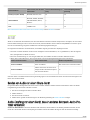 30
30
-
 31
31
-
 32
32
-
 33
33
-
 34
34
-
 35
35
-
 36
36
-
 37
37
-
 38
38
Verwandte Artikel
-
Shure A710-MSA Benutzerhandbuch
-
Shure A710-HOUSING Benutzerhandbuch
-
Shure MXN5-C Benutzerhandbuch
-
Shure IntelliMixRoom Schnellstartanleitung
-
Shure MXA310 Benutzerhandbuch
-
Shure ANIUSB-Matrix Benutzerhandbuch
-
Shure A710-DS Benutzerhandbuch
-
Shure ANI22 Benutzerhandbuch
-
Shure MXA-MUTE Benutzerhandbuch
-
Shure A710-TB Benutzerhandbuch